جایگزینی رنگ و تعویض قسمتی از عکس در فتوشاپ

تعویض و جایگزینی رنگ قسمتی از یک عکس در فتوشاپ
طراحان، عکاسان و ویرایشگر ها گاهی نیاز دارند که رنگ قسمتی از یک عکس را تغییر و جایگزین کنند.
جایگزینی رنگ – فرض کنید از خودتان یک عکس تهیه کردید اما کمی رنگ پیراهنتان در عکس بد افتاده است.
در این هنگام شما می توانید با امکانی که فتوشاب با نام replace color در اختیار شما قرار می دهد، رنگ قسمت های مختلف یک عکس را تغییر دهید.
در مطلب امروز سایت فارس فتوشاپ که یک آموزش تخصصی می باشد، تصمیم داریم نحوه تعویض و جایگزینی رنگ قسمتی از یک عکس را در فتوشاب به شما کاربران گرامی آموزش دهیم.
در ادامه با فارس فتوشاپ همراه باشید.
در این آموزش ما از این گل زیبای صورتی برای تعویض رنگ استفاده می کنیم:
در این آموزش از فتوشاپ CS6 استفاده شده، اما زیاد نگران نباشید چون روش کار در اکثر نسخه های فتوشاپ به همین ترتیب بوده و تفاوتی ندارد.
آموزش جایگزینی رنگ در فتوشاپ:
مرحله اول: ابتدا (فارس فتوشاپ) برنامه فتوشاپ را اجرا کرده و عکس مورد نظر خود را وارد فتوشاب کنید.
سپس از تب های بالا گزینه Image را انتخاب کرده و از بخشAdjustments گزینه Replace Color… را انتخاب کنید.
Image -> Adjustments -> Replace Color
مرحله دوم: در پنجره باز شده، شما سه آیکون رنگ قطره چکان، یک اشعه ایکس از تصویر خود، و چند میله لغزنده را مشاهده خواهید نمود.
اجازه دهید هر یک از این عناصر با جزئیات شرح دهیم:
شماره ۱: این ابزار رنگ قطره چکان است.
با استفاده از این ابزار می توانید رنگ آن قسمت که نیاز به تعویض دارد را انتخاب کنید.
اولین قطره چکان برای انتخاب رنگی که میخواهید تغییر دهید کاربرد دارد.
با انتخاب این قطره چکان و کلیک بر روی آن قسمت از عکس ، رنگ مورد نظر انتخاب می شود.
قطره چکان دومی که زیر آن یک علامت (+) دارا می باشد، برای افزودن قسمت ها و لبه های آن قسمت از عکس که قشنگ انتخاب نشده کاربرد دارد.
قطره چکان سومی که در زیر آن یک علامت (-) را داراست، برای حذف قسمت های اضافی انتخاب شده کاربرد دارد.
شماره ۲: با کم و زیاد کردن مقدار Fuzziness ، پوشش رنگی که انتخاب کرده اید کم و زیاد می شود.
شماره ۳: قسمت سوم یک پیش نمایش از قسمت های انتخاب شده به صورت X-Ray می باشد.
با استفاده از این قسمت می توانید بخش های انتخاب شده را مشاهده و اگر قسمتی بیش از حد اضافه کردید را ببنید و با استفاده از قطره چکان (-) حذف کنید.
شماره ۴: این بخش برای جایگزینی رنگ و تعویض کاربرد دارد.
با استفاده از این بخش می توانید رنگ مورد نظر خود را برای تغییر انتخاب کنید.
مرحله سوم:
اکنون قطره چکان اول را انتخاب کرده و بر روی قسمتی از عکس که میخواهید رنگش تغییر یابد کلیک کنید.
حال خواهید دید که قسمت X-Ray پس از انتخاب رنگ تغییر می کند.
اگر میخواهید بخش های بیشتری را به قسمت های انتخاب شده بیافزاید از قطره چکان (+) استفاده کنید.
همچنین برای حذف قسمت های اضافی از قطره چکان (-) استفاده کرده و با کلیک بر روی قسمت مورد نظر آن را حذف کنید.
مرحله چهارم: اکنون از قسمت Replacement رنگی جایگزین را انتخاب کرده و سپس بر روی OK کلیک کنید.
اکنون کار تمام است و نتیجه نهایی را می توانید در زیر مشاهده کنید.
درباره حسن رنجبری
حسن رنجبری تحصیل کرده در رشته مهندسی نرم افزار مسلط به فتوشاپ - سه سال مدیر فنی شرکت isp دابکو و مشاور انفورماتیک فنی حرفه ای -وب مستر- تسلط به میکروتیک و لینوکس-مدل سازی و انیمیشن ساز 3d و2ِd و4d *دارنده طرح برگزیده در داشگاه علم و صنعت تهران *دارنده طرح برگزیده در صنعت گردشگری استان هرمزگان * مدیر فنی و انفورماتیک مسابقات مکران کاپ استان هرمزگان
نوشته های بیشتر از حسن رنجبری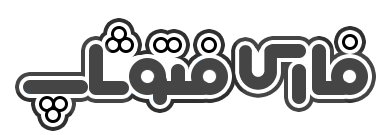

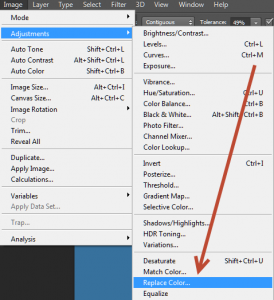
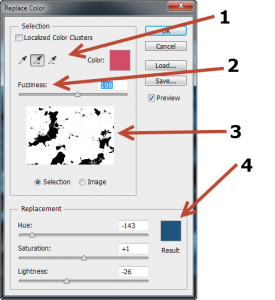
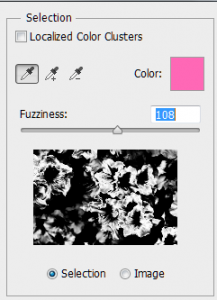




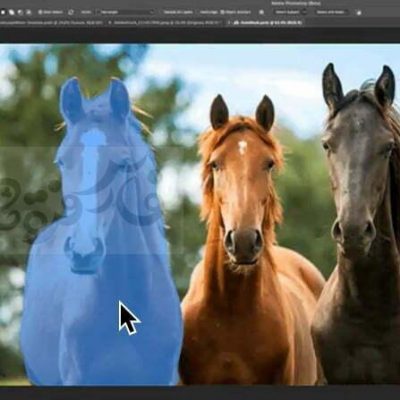


دیدگاهتان را بنویسید